
תוכן עניינים:
- מְחַבֵּר John Day [email protected].
- Public 2024-01-30 09:17.
- שונה לאחרונה 2025-01-23 14:46.
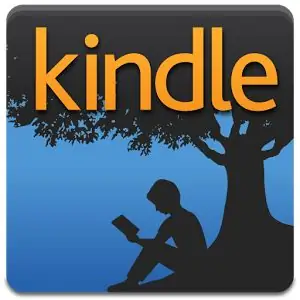
זה במקור היה פוסט בבלוג שלי. הבנתי שאני כותב הרבה פוסטים עשה זאת בעצמך שמתאימים ליצירת מורים אז חשבתי שאפרסם את הפוסטים כאן מחדש. אתה יכול לקרוא את הפוסטים המקוריים בבלוג שלי כאן. המדריך נערך מעט כך שיתאים יותר לכאן. זו במיוחד אין תמונות כלל מכיוון שלא חשבתי שהן נחוצות בהתחשב בכך שהשלבים עשויים להשתנות כל כך.
הקדמה
אני אוהב להדגיש בספרים, מקל על מציאת קטעים מועדפים. אבל אני גם עושה הרבה מחקר אז אני צריך את התכונה הזו. למרבה הצער, אין הרבה מכשירים/אפליקציות המסוגלים לסנכרן ולייצא נקודות עיקריות. אני לא יודע למה לא. אפשר היה לחשוב שזו תהיה תכונה ממש ברורה בכל אפליקציה שמאפשרת תאורה hgh. כנראה שלא. לדוגמה, הדרך היחידה שבה אני באמת יכול להשיג הדגשים ממסמך PDF היא באמצעות Goodreader. Acrobat לא יכול לעשות את זה!
וגם עבור ספרים אלקטרוניים, קינדל לא יכול לעשות זאת! אני לא יודע למה. זה מגוחך. זה, חוסר היכולת לגשת למסמכים אישיים באפליקציית Windows קינדל, והעובדה שאתה לא יכול לגלול באפליקציית קינדל תמיד גרמו לי לרצות לזרוק אותו, אבל אף אפליקציה אחרת לא יכולה לסנכרן עם קינדל שלי … אנחה. שקלתי להשיג מותג מחיקה אחר בפעם הבאה (המקלדת מיושנת ברצינות בשלב זה) אך לאף אחת מהן אין אפשרויות סנכרון טובות.
מבחינה טכנית עם אמזון תוכל לייצא דגשים לייצא אם קנית מהם את הספרים (קל לגשת אליהם באופן המאפשר לך להעתיק), אך לא את המסמכים האישיים שלך. אם אתה מנסה לחפש כיצד לעשות זאת רוב המדריכים עוסקים בשיטה זו אשר חסרת תועלת עבור מסמכים אישיים. יש דרך לייצא את הדגשים המסמכים האישיים שלך מהדלקה עצמה ואני אעבור על זה במהירות, אבל אני לא יודע אם זה עובד עם קינדלים חדשים יותר. השיטה החדשה שמצאתי היא ככל הידוע לי כמעט ללא תיעוד ותעבוד מכל מכשיר iOS, אולי אפילו אנדרואיד.
שלב 1: מהקינדל שלך
יש כמובן את Clippings.txt אבל הקובץ הזה מתעדכן רק אם אתה מייצר הדגשה מהדלקה שלך, מה שהופך אותו לחסר תועלת אם אתה קורא גם במקומות אחרים. זה גם בלגן שעובר את זה.
השיטה הטובה יותר היא לקבל אותם מקבצי. MBP ב- Kindle שלך. דגשים מאוחסנים בתוך אלה לצד הספרים שלך כאשר כל קובץ מתאים לספר. אתה יכול להעתיק אותם למחשב שלך ולאחר מכן להשתמש בתוכנית הקטנה הזו, קורא MBP, (הנח אותה באותה תיקייה שבה מדגיש שלך) כדי לחלץ אותם. פשוט לחץ פעמיים וזה ייצור חבורה של קבצי txt המכילים את הדגשים לכל ספר.
כעת, על פי האנשים שיצרו את קורא ה- MBP, אמזון שינתה את סוג הקובץ בתגובה לכך. מדוע ??? !!! ולא לפני שאתה שואל אתה לא יכול להעתיק ספר שלם כזה, עדיין קיימת מגבלת גזירה. אבל במקלדת קינדל שלי זה עדיין עובד. אולי הם עשו זאת רק על החדשים יותר? אני לא יודע. אבל זוהי דרך אחת להשיג את נקודות השיא שלך. ולרוב הייתי עושה את זה ככה אם אתה יכול כי זה קצת יותר קל ומגבלת הגזירה, אם כי עדיין קיימת, גדולה יותר. אתה תדע אם אתה מכה בו מכיוון שלקובץ הטקסט יהיה רק מספר וללא הדגשות.
שלב 2: מה- iPad/iPhone שלך (אולי גם אנדרואיד)
עדכון: הדברים הבאים (לאייפד/אייפון ולצעד/הצעות אחרונים) מיושנים. אפליקציית קינדל (גרסה 4.17 + ב- iOS, 4.22 + לאנדרואיד) סוף סוף יש אפשרות ייצוא. פשוט היכנס להערות הספר ובפינה השמאלית העליונה יש סמל שיתוף (תיבה קטנה עם חץ) המאפשר לך לשלוח לעצמך את כל ההערות והדגשים שלך בדוא"ל (ואינו מגביל אותם או כל דבר אחר אם הם מסמכים אישיים)
הערה: יש לזה מגבלת גזירה. למעשה הגזירה קטנה יותר ממה שמוצג אפילו במסך סיכום ההערות של האייפד. נראה שזה 50 מילים כמו הגבלת זכויות היוצרים (זה בערך 3 שורות במסך סיכום הערות האייפד). קבלת הגזירים שלך מקבצי. MBP מאפשרת לא מעט יותר, ומכאן שאני מעדיף את זה.
אבל יש פעמים שהשיטה הראשונה לא אפשרית.
לדוגמה, לאחרונה רציתי לקרוא ספר גדול מאוד (היו בו המון תמונות) באייפד שלי. זה היה.mobi והפיכתו ל- PDF הרסה את העיצוב. אינך יכול לשלוח ספר העולה על 25Mb לכתובת קינדל שלך בדוא"ל בגלל מגבלת הקבצים של Gmail. ניסיתי שירותי דוא"ל שונים שטענו כי אני יכול לשלוח קבצים גדולים (אם מישהו מכיר אחד שעובד, השאר קישור), אך בסופו של דבר ויתרתי והעברתי את הספר ידנית דרך iTunes לאפליקציית קינדל. העניין הוא שזה לא יסנכרן את הדגשים אז גם אם אשים את הספר במקלדת קינדל שלי, קובץ ה-. MBP לא ייווצר. חשבתי טוב, להחמיר, הייתי פשוט משתמש בשיטה השלישית הוכחת הטיפשים המתוארת להלן, אבל ממש לא רציתי עד שקראתי את הספר כי הדגשתי הרבה דברים.
חיפשתי מסביב ולכאורה על פי שאלה זו של Exchange Exchange שאפליקציית קינדל נהגה לשמור קובץ SQlite בשם AnnotationStorage. זה פשוטו כמשמעו המקום היחיד בו ראיתי תשובה ראויה לבעיה זו וזו אפילו לא התשובה הראשונה. כמו כן למשתמש הממוצע כנראה אין מושג מהו בכלל מסד נתונים של SQL ואף אחד לא טרח לפרט את התהליך. אז חשבתי שאעשה את זה.
שלב 3: מה- iPad/iPhone שלך - שלבים 1-2
אוקיי קודם כל נצטרך להביא את הקבצים. תצטרך דרך כלשהי לגשת לקבצים הפנימיים של מכשיר ה- iPad/iPhone שלך. זוהי חתיכת עוגה אם אתה בכלא (iFile). אם אינך, יש כביכול יישומי שולחן עבודה המאפשרים לך לראות את תיקיית האפליקציות אך לא ניסיתי אותם (התשובה של Stack Exchange מזכירה iFunBox Classic).
בהתאם לגרסת iOS שלך תיקיית היישומים תהיה במקומות שונים. עכשיו אני מתאר לעצמי שהקובץ הזה כנראה קיים גם באנדרואיד, אבל אין לי מכשיר אנדרואיד לנסות. אם מישהו יודע, השאירו תגובה.
- הקדם את iOS8 ב/private/var/mobile/Applications וקל למצוא את תיקיית קינדל.
- פרסם את iOS8 זה סיוט. יהיה עליך לעבור אל/private/var/mobile/Containers/Data/Application ואז תראה חבורה של תיקיות עם מספרים שונים. אני מאמין שמספר זה משתנה מדי פעם. אתה עדיין יכול לנסות לסמן אותו, אך סביר שתצטרך לעשות זאת בכל פעם. אולי קל יותר פשוט לדעת את הגודל המשוער של התיקייה.
- תצטרך ללכת אחד אחד ולפתוח ואז להיכנס לתיקיות כדי לקבוע מהי אפליקציית קינדל. אם העברת ספר ידנית קל יותר לבדוק את APPNUMBER/ מסמכים/ של כל אפליקציה כפי שתעשה ראה מיד את. MOBI עבור הספר שלך שם. אחרת בדוק את כל תיקיות APPNUMBER/Library, קינדל צריך להכיל תיקיות בשם ACX, AmazonADs וכו 'וה- AnnotationStorage יהיה שם.
שלב 4: מה- iPad/iPhone שלך - שלבים 3-6
עכשיו אם אתה לא שם כבר נווט אל /ספרייה בתיקיית קינדל. כאן כמו שאמרתי תמצא את קובץ AnnotationStorage (התעלם מהקבצים האחרים של AnnotationStorage -smh ו- -wal). עם iFile אתה יכול פשוט לבחור אותו, למרוץ אותו ולשלוח אותו בדוא ל לעצמך כדי לקבל אותו במחשב שלך. או שאתה יכול להשתמש באפליקציה או ב- SSH, אבל העבר אותה איכשהו למחשב שלך.
כעת תזדקק לקורא SQLite. יש הרבה (התשובה של Stack Exchange שהוזכרה DBBrowser) השתמשתי בתוסף firefox בשם SQLite Manager מכיוון שכבר היה לי אותו ופונקציית החיפוש טובה יותר. נראה שדפדפן DB אינו מסוגל לחפש שברי תא.
שנה את שם הקובץ ל- AnnotationStorage.sqlite.
פתח אותו עם כל תוכנית שאתה רוצה. אתה רוצה לעבור ללוחות> ZANNOTATION ולהחליף את התצוגה כדי שתוכל לראות את הטבלה. ב- SQLite Manager זוהי רק הכרטיסייה עיון וחיפוש. זה ייראה בערך כמו גיליון אקסל. הטורים החשובים הם ZRAWBOOKID. אם תמיין לפי זה, תמיין לפי ספר. אם אינך יכול למצוא את הספר שלך תוכל לחפש ב- ZUSERTEXT ביטוי בהדגשה ואז קבל את מזהה הספר מאותו הדגשה וחפש לפי מזהה הספר. טור חשוב נוסף הוא ZRAWANNOTATIONTYPE אם אתה רק רוצה לקבל את ההערות שלך או משהו.
שלב 5: מה- iPad/iPhone שלך - שלבים 7-8
כדי לייצא את הנתונים אתה צריך לסמן את השורות שאתה רוצה ואז לחץ לחיצה ימנית> העתק כ- CVS (תואם MSExcel). או שאתה יכול להריץ שאילתת SQL כדי לקבל רק את העמודות שאתה רוצה ואז להעתיק מזה. ב- SQLite Manager פשוט עבור אל Execute SQL, הדבק את השאילתה המועדפת עליך ולחץ על הפעל SQL. ודא שיש לפחות רווח בין כל שורה או פורמט אותו כפי שמוצג. כל אחד צריך לעבוד.
להלן שאילתה בסיסית שתקבל הכל ותזמין אותה לפי ספר ואז למיקום.
בחר * מתוך ZANNOTATION
קבוצה לפי ZRAWSTART
הזמנה מאת ZRAWBOOKID ASC
לאחר מכן תוכל להדביק את זה בכל מקום, כלומר העיצוב יהיה מוזר אם תנסה להדביק אותו ב- Word, אך המידע קיים. אני ממליץ על Excel או Google Sheets (בחינם) מכיוון שהם יסדרו את הנתונים בעמודות באופן אוטומטי. לאחר מכן תוכל לתפעל זאת איך שאתה רוצה. אני עדיין לא בטוח אם ה- BookIDs זהים לכל המכשירים או אפילו אם הם נשארים זהים. אם הם עושים זאת, תוכל גם לשמור רשימה של איזה ספר הוא מה ולאחר מכן להחליף אצווה מאוחר יותר את מזהי הספר בכותרות המתאימות. אעשה הדרכה בפעם הבאה שאצטרך לעשות זאת ברגע שאדע אם המזהים נשארים זהים.
לחלופין אתה יכול להתעסק קצת עם השאילתות כדי לקבל רק את המידע שאתה רוצה ולהעתיק את זה. אתה יכול להשתמש בכל אחת מתבניות הדוגמאות הבאות או לערוך אותן מעט לצרכיך.
לפניכם משהו פשוט יותר להבנה מאשר הייצוא הגולמי.
בחר ZRAWBOOKID, ZRAWANNOTATIONTYPE, ZUSERTEXT
מאת ZANNOTATION
קבוצה לפי ZRAWSTART
הזמנה מאת ZRAWBOOKID ASC
זה יקבל את כל הדגשים שלך, יציג שלוש עמודות (ספר, סוג ביאור והערה) וימיין אותם לפי ספר, ואז בתוך זה לפי מיקום ההדגשה. שים לב ש- ZRAWSTART (תוכל להוסיף זאת כעמודה אם ברצונך לראות אותה) אינו מספר המיקום קינדל שלך. נראה שהמידע הזה אינו זמין או שאיכשהו מוחלט מכך מהאפליקציה).
כדי להוסיף או להסיר עמודות. רק להוסיף פסיק. הפורמט הבסיסי הוא:
בחר COLUMN1, COLUM2, COLUMN3
מאת TABLE
הטבלה היא ZANNOTATION במקרה זה.
תוכל גם לסנן לפי מזהה ספר בשאילתת SQL. הדברים הבאים מקבלים רק את סוג הביאור, ההערה ולאחר מכן מזמינים אותו לפי המיקום.
בחר ZRAWANNOTATIONTYPE, ZUSERTEXT
מאת ZANNOTATION
איפה ZRAWBOOKID = "InsertBookIDw/Quotations"
הזמנה מאת ZRAWSTART ASC
ורק בשביל להדגיש ולהוציא ל- Word או Notepad, אתה יכול להשתמש במשהו כזה, ואז פשוט צריך להפריד אותם בשורות בודדות. אם תחילה הדבק את זה לאקסל או ל- Google Sheets ואז העתק את העמודה משם לפנקס הרשימות או ל- Word, זה יפריד כל סימון לשורה עבורך, אך הוא גם ייפטר מסימני מרכאות. לא אכפת לי, אבל יש כאלה שיעדיפו אותם.
בחר ZUSERTEXT
מאת ZANNOTATION
איפה ZRAWANNOTATIONTYPE = "הדגשה"
ו- ZRAWBOOKID = "InsertBookIDw/Quotations"
הזמנה מאת ZRAWSTART ASC
וכדי לקבל את ההערות שלך:
בחר ZUSERTEXT
מאת ZANNOTATION
איפה ZRAWANNOTATIONTYPE = "הערה"
ו- ZRAWBOOKID = "InsertBookIDw/Quotations"
הזמנה מאת ZRAWSTART ASC
בכל מקרה אני מקווה שמצאת את המדריך שלי שימושי, אולי למדת קצת SQL. אני לא מומחה בנושא, אבל אם אתה צריך עזרה בשאילתה, השאר רק הערה.
שלב 6: אפשרות גיבוי מטופשת
במקרה שאמזון אי פעם תשנה את הדרך שבה הם עושים את זה (מה שאני בספק), כמובן שתמיד תהיה השיטה הזו במכשירים ישנים יותר, אבל גם במכשירים חדשים יותר אתה יכול לצלם צילום מסך של ההערות שלך ואז OCR אותם. זה כאב, אבל האפשרות קיימת. תוכל גם להשתמש בזה להדגשות ארוכות יותר שלא ייצאו במלואן.
מוּמלָץ:
סייבר אור מודפס בתלת מימד עם צליל מופעל Arduino (קבצים כלולים): 6 שלבים

חרב אור מודפס בתלת -ממד עם צליל מופעל Arduino (קבצים כלולים): מעולם לא הצלחתי למצוא הדרכה טובה כשעבדתי על הפרויקט הזה אז חשבתי שאצור כזה. הדרכה זו תשתמש בכמה קבצים מ- 3DPRINTINGWORLD וחלקים מסוימים מהקוד הגיעו מ- JakeS0ftThings שתזדקק להם: 1. מדפסת תלת מימד של
העתק טקסט קינדל: 4 שלבים

העתק טקסט קינדל: שאלה ותסכול תכופים הקשורים במודלים שונים של קוראי דואר אלקטרוני הם האם ניתן להעתיק טקסט מהמסך ולשלוח את הטקסט בדואר אלקטרוני. התשובה הקצרה היא, " לא " מדריך זה מראה דרך לעשות זאת, למרות ש
מעמד ומחזיק קינדל: 12 שלבים

מעמד ומחזיק קינדל: בצע את השלבים הבאים ליצירת מחזיק הדלקת תלת מימד עם בסיס קרטון
קינדל כ- GPS בניגודיות גבוהה (עובד לכל ספר אלקטרוני): 5 שלבים (עם תמונות)

קינדל כ- GPS בעל ניגודיות גבוהה (עובד עבור כל ספר אלקטרוני): אני מראה כיצד תוכל להשתמש בספר האלקטרוני שלך (קינדל, קובו, סוני, אייפד, טאבלט) כ- GPS. כל התוכנות פועלות בטלפון שלך (יש צורך באנדרואיד), כך שהספר האלקטרוני אינו משתנה. אתה רק צריך להתקין כמה אפליקציות בטלפון שלך. הספר האלקטרוני פשוט משתמש במתמחה
כיצד להעלות ולשנות שם מסמכים בספריית Office 365 SharePoint: 8 שלבים

כיצד להעלות ולשנות שם מסמכים בספריית Office 365 SharePoint: במדריך זה תלמד כיצד להעלות ולשנות את שם המסמכים בספריית Office 365 SharePoint. הוראה זו מיועדת במיוחד למקום העבודה שלי, אך ניתן להעביר אותה בקלות לעסקים אחרים לכל מי שמשתמש
